Часто пользователям табличного редактора необходимо осуществить такую непростую процедуру, как сравнение дат. Реализовать это действие можно различными способами. В статье мы детально разберем все методы, позволяющие осуществить сравнение дат в табличном редакторе.
- Обработка времени в табличном редакторе
- Использование оператора ДАТА в табличном редакторе
- Использование оператора РАЗНДАТ в табличном редакторе
- Применение оператора ГОД в табличном редакторе
- Применение оператора МЕСЯЦ в табличном редакторе
- Примеры применения операторов ДЕНЬ, ДЕНЬНЕД и НОМНЕДЕЛИ в табличном редакторе
- Заключение и выводы о сравнении дат в табличном редакторе
Обработка времени в табличном редакторе
Табличный редактор обрабатывает время и дату в виде числовых данных. Программа производит преобразование этой информации таким образом, что одни сутки приравниваются к 1. В итоге показатель времени представляет из себя часть от единицы. Например, 12.00 – это 0.5. Показатели даты табличный редактор превращает в числовое значение, которое равно числу суток от 1 января 1900 года до указанной даты. К примеру, если пользователь преобразует дату 14.04.1987, то она будет иметь значение 31881. Иными словами, от изначального показателя прошло 31881 суток. Эта механика применяется при вычислениях значений времени. Для того чтобы вычислить число суток между 2-мя датами, необходимо от большего временного показателя отнять меньший временной показатель.
Использование оператора ДАТА в табличном редакторе
Общий вид оператора выглядит так: ДАТА(год; месяц; день). Каждый из аргументов обязателен к написанию в операторе. Задать аргумент можно двумя способами. Первый способ подразумевает обычный ввод числовых значений. Второй способ подразумевает ввод координат ячеек, в которых располагается необходимая числовая информация. В первый аргумент вводятся числовые значения от 1900 до 9999. Во второй аргумент вводятся числовые значения от 1 до 12. В третий аргумент вводятся числовые значения от 1 до 31.
К примеру, если в качестве дня указать числовое значение, превышающее показатель 31, то лишние сутки переместятся на другой месяц. Если пользователь введет в марте тридцать два дня, то в итоге он получит первое апреля.
Пример применения оператора выглядит так:
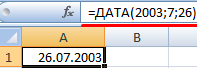
Пример указания большего числа суток в июне:
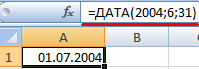
Пример, показывающий применение в виде аргументов координат ячеек:
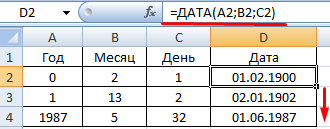
Использование оператора РАЗНДАТ в табличном редакторе
Этот оператор осуществляет возврат между 2-мя значениями дат. Общий вид оператора выглядит так: РАЗНДАТ(начальная_дата;последняя_дата;код_для_обозначения_единиц_подсчета). Виды вычисления интервалов между двумя указанными показателями дат:
- «d» — выводит итоговый показатель в сутках;
- «m» — выводит итоговый показатель в месяцах;
- «y» — выводит итоговый показатель в годах;
- «ym» — выводит итоговый показатель в месяцах без учета годов;
- «md» — выводит итоговый показатель в сутках без учета годов и месяцев;
- «yd» — выводит итоговый показатель в сутках без учета годов.
В некоторых версиях табличного редактора при применении крайних 2-х аргументов оператор может вывести ошибку. В этом случае целесообразнее использовать другие формулы.
Пример, показывающий работу оператора:
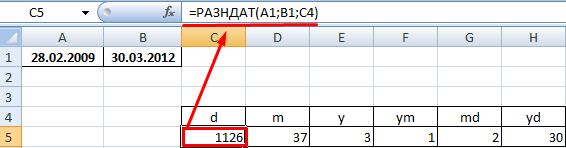
В табличном редакторе 2007 года этот оператор отсутствует в справочнике, но его все равно можно использовать.
Применение оператора ГОД в табличном редакторе
Этот оператор позволяет вернуть год в виде целочисленного значения, соответствующего указанной дате. Числовое значение выводится в диапазоне от 1900 до 9999. Общий вид оператора ГОД имеет 1 аргумент. Аргументом является дата, записанная в числовом виде. Он должен быть написан посредством оператора ДАТА или же выводить итоговый показатель расчета каких-либо других формул. Пример, показывающий работу оператора:
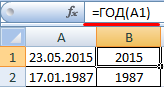
Применение оператора МЕСЯЦ в табличном редакторе
Этот оператор позволяет вернуть месяц в виде целочисленного значения, соответствующего указанной дате. Числовое значение выводится в диапазоне от 1 до 12. Общий вид оператора МЕСЯЦ имеет 1 аргумент. Аргументом является дата месяца, записанная в числовом виде. Он должен быть написан посредством оператора ДАТА или же выводить итоговый показатель расчета каких-либо других формул. Стоит заметить, что месяц, записанный в текстовом виде, будет обработан табличным редактором неправильно. Пример, показывающий работу оператора:
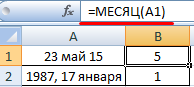
Примеры применения операторов ДЕНЬ, ДЕНЬНЕД и НОМНЕДЕЛИ в табличном редакторе
Этот оператор позволяет вернуть день в виде целочисленного значения, соответствующего указанной дате. Числовое значение выводится в диапазоне от 1 до 31. Общий вид оператора ДЕНЬ имеет 1 аргумент. Аргументом является дата дня, записанная в числовом виде. Он должен быть написан посредством оператора ДАТА или же выводить итоговый показатель расчета каких-либо других формул. Пример, показывающий работу оператора:

Оператор, имеющий наименование ДЕНЬНЕД, позволяет осуществить возврат порядкового номера дня недели заданной даты. Стандартно оператор считает воскресенье 1-м днем недели. Пример, показывающий работу оператора:

Оператор, имеющий наименование НОМНЕДЕЛИ, позволяет осуществить показ порядкового номера недели в заданной дате. Пример, показывающий работу оператора:
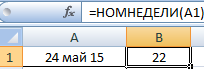
К примеру, 24.05.2015 – это двадцать вторая неделя в году. Как было написано выше, программа считает воскресенье первым днем недели.
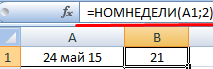
Вторым аргументом указано значение 2. Это позволяет сделать так, чтобы табличный редактор стал считать понедельник началом недели (только в рамках этой формулы).
Для задания текущего показателя даты применяется оператор СЕГОДНЯ. В этом операторе отсутствуют аргументы. Для отображения текущих показателей даты и времени используется оператор ТДАТА().
Заключение и выводы о сравнении дат в табличном редакторе
Мы выяснили, что существует множество способов и операторов, позволяющих произвести сравнение двух дат в табличном редакторе. Самый распространенный вариант – это использование оператора РАЗНДАТА, позволяющего реализовать возврат разницы между двумя показателями дат. Дополнительно можно использовать схожие формулы, позволяющие вернуть значения дня, месяца и года. Каждый пользователь может самостоятельно подобрать для себя наиболее удобный способ, позволяющий осуществить сравнение дат в табличном редакторе.















